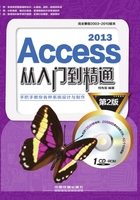
3.6 在数据库中操作表
表的重命名、删除和复制等操作
表是数据库的基础,在数据库中创建了许多表之后,可能会需要对这些表进行一些其他的操作,如重命名、删除、在其他数据库中使用某张表、将某张表作为历史文件保存等。
3.6.1 重命名表
表的重命名与普通文件的重命名方法相同,只是其选择的位置在窗格而已。具体的方法为:在窗格中选择表之后,按【F2】键或者单击鼠标右键选择“重命名”命令,然后输入新的表名就可以了,如图3-20所示。

图3-20 重命名表
3.6.2 删除表
表的删除与文件的删除方法是相同的,选择表之后,按【Delete】键或者在右键快捷菜单中选择“删除”命令,在打开的对话框中确认删除即可,如图3-21所示。

图3-21 删除表
3.6.3 在同一数据库文件中复制表
复制当前数据库中的表,可以实现制作历史数据等操作。在当前数据库中复制表,可以通过粘贴板或者快捷键的方式来实现,其具体的方法与文件的复制与粘贴相似。
下面以在“成绩管理系统”数据库中复制“学生名单”表为例,讲解在同一数据库文件中复制表的方法。
操作演练:复制“学生名单”表
\素材\第3章\成绩管理系统.accdb
\效果\第3章\成绩管理系统.accdb
STEP 01 复制表
打开素材文件,选择“学生名单”表,单击“开始”选项卡中的“复制”按钮。

STEP 02 粘贴表
单击“开始”选项卡中的“粘贴”按钮粘贴复制数据表。

STEP 03 设置表名称
在打开的对话框中设置表名称为“原表名+当前日期”的格式。

STEP 04 最终效果
保持“结构和数据”单选按钮的选中状态,单击“确定”按钮确认复制表。

在“表粘贴方式”对话框中,提供了“仅结构”、“结构和数据”和“将数据追加到已有的表”3个选项,各个选项的功能和作用如下。
♦ 仅结构:该选项可用于创建新表,新创建的空表的结构与所复制的表的结构完全相同。创建临时表、归档表等可以使用这种方法。
♦ 结构和数据:完全复制选择的表,包括表的结构及数据。该功能用于创建表的副本,如历史数据等。
♦ 将数据追加到已有的表:将所选的表中数据添加到“表名称”文本框指定的表的末尾。该功能常用于表的合并,例如将月销售汇总数据追加到年度销售数据汇总表中等。
3.6.4 将表复制到其他的数据库中
如果需要将一个数据库中的表复制到其他数据库中,可以同时将两个数据库打开,在一个数据库中复制表之后,在另一个数据库中进行粘贴即可,如图3-22所示。

图3-22 直接在不同数据库之间复制表
也可以使用数据库提供的导入导出功能,将一个数据库中的对象导入到另一个数据库中。
使用导入功能,就可以在不打开其他文件的基础上,将其他文件中的内容导入到当前的数据库中;而使用导出功能,则可以在不打开其他文件的基础上,将当前数据库中的对象导入到其他的文件中。
实现数据的导入导出功能,可以在两个不同的地方进行,一个是“外部数据”选项卡,如图3-23所示,另一个是右键快捷菜单。

图3-23 在“外部数据”选项卡中的导入导出功能
下面以将“罗斯文数据库”数据库中的“订单”表导入到“销售管理系统”数据库中为例,讲解在数据库中导入另一个数据库中的对象的方法。
操作演练:不同数据库间复制表
\素材\第3章\导入导出表\
\效果\第3章\导入导出表\
STEP 01 选择导入Access命令
打开“销售管理系统”数据库,在导航窗格单击鼠标右键,选择“导入”|“Access数据库”命令。

STEP 02 单击“浏览”按钮
保持打开的对话框中单选按钮的默认设置,单击“浏览”按钮。

STEP 03 选择导入的表所在数据库
在打开的对话框中选择素材文件中的“罗斯文数据库”数据库文件,单击“打开”按钮。

STEP 04 选择所要导入的表
在返回的对话框中单击“确定”按钮,在打开的对话框的“表”选项卡中选择“订单”选项,单击“确定”按钮。

STEP 05 最终效果
在打开的对话框中直接单击“关闭”按钮,返回数据库窗格查看导入“订单表”的效果。
